
Варианты можно комбинировать.
светлые и темные. Так значки выглядят эстетичнее на фоне выбранной темы. Вот как это сделать:
- Удерживаем палец на главном экране;
- В левом верхнем углу жмем «+»;
- Далее «Настроить»;
- На нижней панели тапаем «Темные».
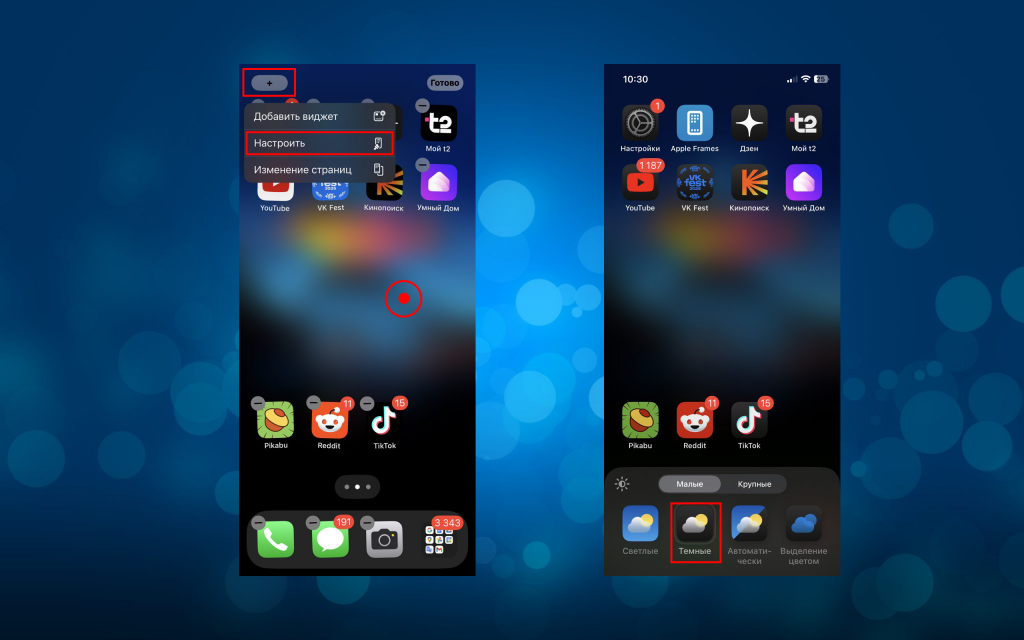
Все темные значки имеют черный фон, а не белый или цветной. Стоит отметить, что пока сторонние приложения могут перекраситься не полностью — не все разработчики софта успели подстроиться под нововведения iOS 18. В этом случае система самостоятельно генерирует темный фон, но происходит это тоже не всегда. Кроме того, можно включить темные значки независимо от выбранной темы системы, вы можете оставить светлый режим с темными значками.
Обратите внимание, что на панели есть и другие настройки: иконка солнышка затемнит обои, крупные значки удалят названия приложений, а «Выделение цветом» позволит выбрать определенный цвет.
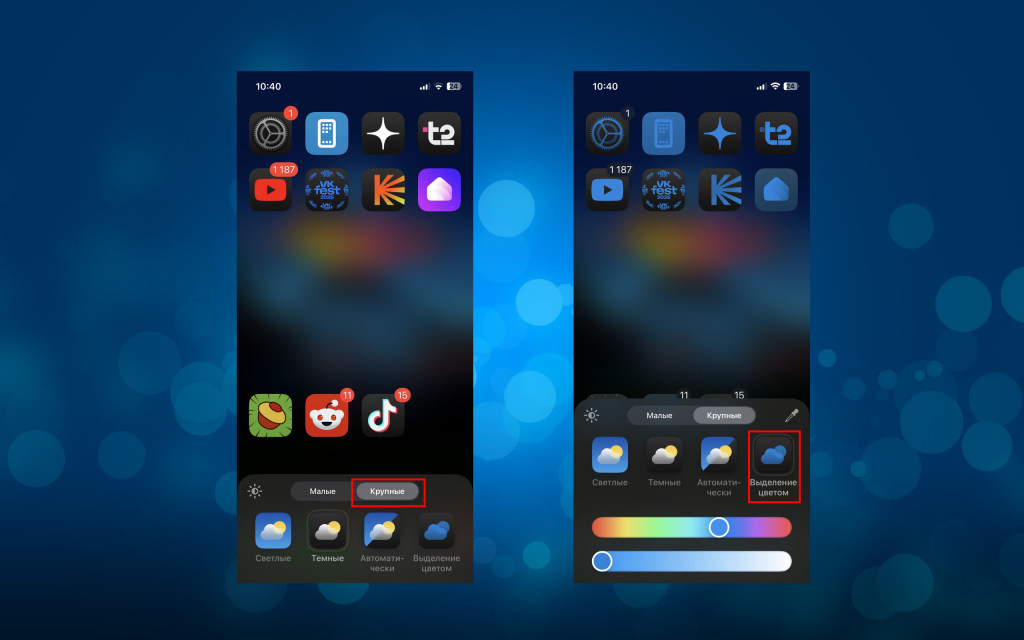
Подписаться на iGuides в Telegram, чтобы узнать обо всем первымРанее мы рассказали, как сменить кнопки фонарика и камеры на экране блокировки. Можно привязать любое системное приложение: будильник, команды, диктофон и многое другое.

А новый iPhone и многое другое вы можете купить у наших друзей из Big Geek.
Скидка по промокоду iGuides












